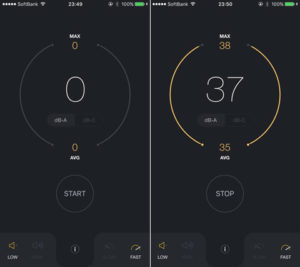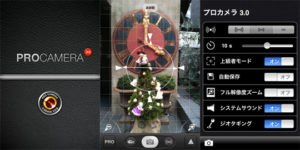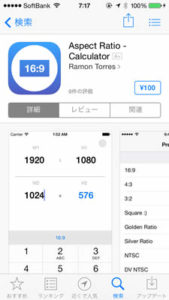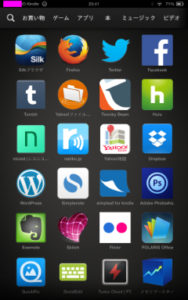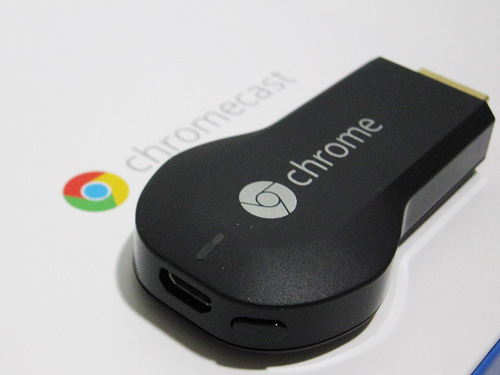
お値段以上、Chromecast。Hulu見るならコレが買い!
目次
繋ぎに買ってみたら大満足。Chromecastでいい。
※この記事は2014年日本発売の第1世代Chromecastについてのレビューです。2015年発売の第2世代Chromecastのセットアップ手順、レビューも記事にしましたのでこちらも合わせてご覧ください。
第2世代Chromecast購入。5GHz対応で高性能、セットアップはより簡単に。
Hulu用にメディアプレーヤーを探していて、どうせ買うならnasneに入ったテレビの録画番組も見られたらいい…だけどNexusPlayerのAndroidTV対応のDTCP-IP DLNAクライアントはまだ出ていない(ゴニョゴニョすればAndroid向けのtorne mobileが動くらしい)し、サードパーティにアプリを開放するらしい次期Apple TVは結局WWDCでは発表されず(Apple Musicよりは開発者向けのネタに思えたのだけど)。
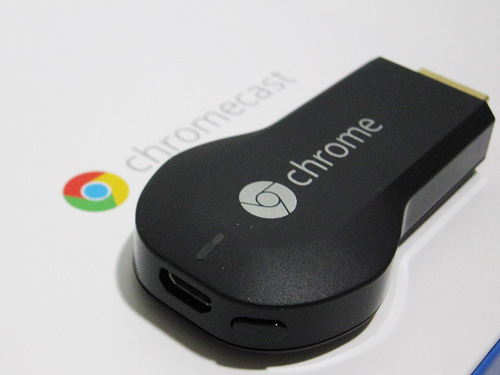
約4,500円で買えるメディアストリーミングデバイス「Chromecast」
どちらもまだ様子見かな、でも早く大きな画面で見たい、と繋ぎにGoogleのChromecast(クロームキャスト)を購入してみた。これもまた次期モデルがFCCの認証取得済みで登場間近らしいのだけど、無線LANの5GHz帯対応は見送り、外観もほぼ同じ?Googleの中の人いわく「新型と気付かないだろう」とのこと。まぁ、なんといっても5000円出してお釣りがくるからまぁいいか。

電源供給用のUSBケーブル、HDMI延長ケーブルが揃ってるので購入後すぐ使える
で、実際使ってみると、まぁいいか、なんてものではなくて「コレでいいじゃん!」てなったのだ。早く買えば良かった。
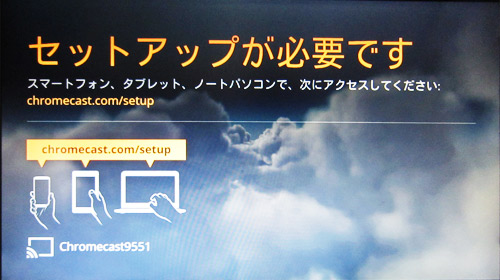
Chromecastのセットアップはスマホと同じWi-Fi下にあればスムーズに進む。
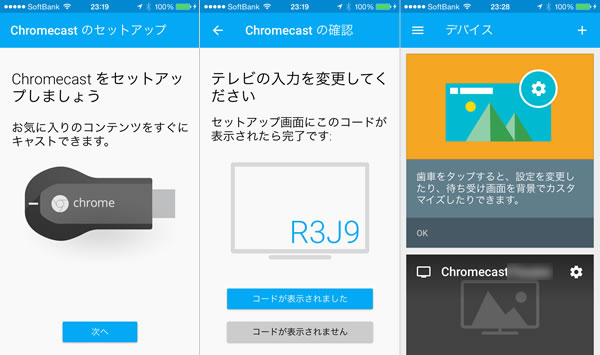
iOS端末に事前にAppStoreからChromecastアプリをインストールしておく。
ミラーリングとは違う、”役割分担”なコンパニオンデバイス。
Chromecastの便利なところは、Chromecastが映像の受信と再生を受け持つという点。iPhone(やスマホ、タブレット、PC)は命令のみを担当するので、Chromecastへ「この動画を再生せよ」と命令した後は、電話をしても、Twitterなど違うアプリを使っても、テレビ・モニタの画面は動画の再生を続けてくれる。
iOSのYouTubeアプリもHuluアプリも、バックグラウンド再生は(現時点では)してくれないから、「途中で電話がかかってきたりしたらどうなるの?」と気になっていたのだけどほっとした。
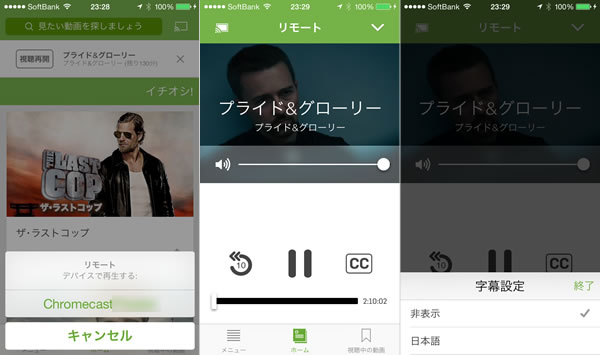
iOS版HuluアプリからChromecastに接続するとリモコンのようなUIに切り替わる。洋画の場合は字幕の選択も可能。
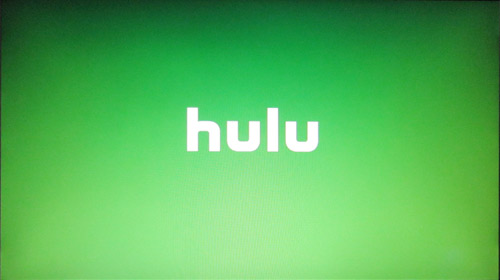
HuluアプリからChromecastへ接続すると画面が切り替わる。再生が始まればiPhone側のHuluアプリをバックグラウンドに下げても、映画はそのまま観ることができる。

映画のタイトル表示に続いて再生が開始。HD解像度がフルHDに引き伸ばされて画面いっぱいに表示される。非力なPCで画質を落として再生するより全然満足度は高い。
Kindle Fire HDXを持っていたときは、Miracastアダプタを使ってモニタにHuluを表示して楽しんでいたのだけれど、ミラーリングという形式だったため、当然別のアプリを立ち上げたらそちらの画面が表示され、映画はその時点で中断されてしまった。ミラーリングできないのではMiracastアダプタより劣るのかと思いがちだけど、そうではない。役割分担できるほうが便利なこともある。Chromecastは中継器なのではなく、頼れる相棒なのだ。
タブレットと一緒に使っていたMiracastアダプタについての記事:
Kindle Fire HDXの画面を大画面で見たい! Push2TV PTV3000
Chromecast購入前に気になっていた点と実際のところ
Chromecastを購入する前に気になっていた点は「触れなくなるほど熱くなる」と言われる熱と5GHz帯未対応のWi-Fi仕様。発売から時間が経っているのでファームウェアも更新されてきたためか、どちらも問題なし。
通電中の発熱は「熱くはなるけれど触れないほどでもないな」という印象。Huluで30分のアニメを見た時点ですぐに熱くなっているけれど、「このまま放って置いたらプラスチックが溶けるのでは…」と不安になるほどではない。そのまま2時間の映画を続けて何本も見たり、YouTubeでいろいろ動画を続けて見たけれど熱が原因でコマ落ちするようなことは無かった。
ただ、HDMI端子の接続部分もかなり熱くなるのは気になる。万が一Chromecastが熱で壊れるようなことがあった場合、テレビのHDMI端子にも影響を与えないとは断言できない気がする。延長ケーブルを使ってHDMIセレクターに接続して使っていると、HDMIセレクターに繋がっている方の端子は冷たいまま。熱を接続機器前で遮断する(保険という)意味でも、テレビに接続する際は付属のHDMI延長ケーブルを使いたい。
念のための熱対策をしておきたいときは、サンワサプライのノートパソコン用冷却パッドを貼っておくといいかもしれない。「激冷」シリーズの一番小さいタイプはChromecastにピッタリの大きさ。試しに貼ってみたところ、アルミ板がすぐに熱くなったのでしっかり放熱している様子(熱伝導性が良いため、貼らない状態の本体以上に熱くなるのでやけどに注意)。粘着力は強くないけれど、その代わり後できれいに剥がせる。気休めにはなるだろう。

Chromecastにちょうどいいサイズの冷却パッド「激冷」
Chromecastには電源ボタンは無く、通常は通電しっぱなしで使うようになっている。そのままでもいいけれど、全く使わないときもずっと暖かくなっているのもなんだか嫌なので100円ショップのUSBスイッチを使っている。

電源をこまめに切りたい際は100円ショップの”スイッチだけ”が便利。
無線LANは2.4GHzだから再生が頻繁に止まる、ということも無かった(ChromecastもWi-Fiルーターも同じデスクの上に置いてるためかもしれない)。iPhoneを2.4GHz帯で接続したときは45Mbps以上の速度が出たので、HD解像度の映像をストリーミングするには十分なのだろう。
まれにインターネットに繋がらなくなるときがある(「接続が必要です」という画面が表示される)けれど、そんなときは無線LANルーターの電源を入れ直すとまた繋がるようになる。
今使っている無線LANルーターについての記事:
エレコムの11ac・5GHz帯対応無線LANルーター WRC-733GHBKを購入
nasneの番組ライブ視聴、録画番組視聴はキャスト不可。自分でnasne内に置いた動画はキャスト可。
AmazonのFire HDXタブレットを持っていたときにMiracast経由でnasneの番組視聴がかなわなかったので多分ダメだろうとChromecast対応DLNAプレーヤーアプリをいくつか試してみたけれど、DRMのかかっているコンテンツの再生には対応していないようだ。自分で用意した動画(MP4など)は再生できる(フォーマットによるかもしれない)。nasne内の録画番組をキャストできたら理想的なのだけど、仕様でできないのか、国内デベロッパーに意欲のあるところがないのか…(DTCP-IPはガラパゴス規格なので海外デベロッパーに期待するのはお門違いだ)。
他に試してみたChromecast対応DLNAプレーヤー、キャストアプリ
videoCast for Chromecastはnasne内に保存した動画の再生ができる。
SmartVideoCast for Chromecastはニコニコ動画をキャストして楽しめる(再生に時間がかかったり、再生されない動画も一部にある様子)。
Video & TV Cast for Chromecastはアプリ内ブラウザで動画サイトを表示させると動画をキャストできる。
 Video & TV Cast for Chromecast: Best Browser to cast and stream webvideos and local videos on TV & Displays
Video & TV Cast for Chromecast: Best Browser to cast and stream webvideos and local videos on TV & Displaysカテゴリ: 写真/ビデオ, ユーティリティ
動画サイト再生専用マシンとして十分。省エネ効果も!?
小さいデバイスながらYouTubeやHuluを見るには十分な力があるので、古いパソコンで動画サイトを見るとファンがうるさく回る、YouTubeを見るためにハイエンドCPUのPCを起動し続けるのは電力消費量が気になる、といったときは、スマホとChromecastを使えばPCを使う時間が減らせるので電気代(100W~200Wが2W程度になる)も浮くだろう(実際にChromecastでHuluを見るようになってから、PCを起動する時間がぐんと減った)。Huluの他にdTV、U-NEXT、DMM、GYAO!、楽天SHOWTIME、Netflixといった動画配信サービスがChromecastに対応しているので映画ファンの人は重宝するはず。
お値段以上、Chromecast。Hulu見てるならコレは買いだ。